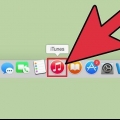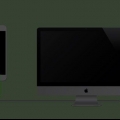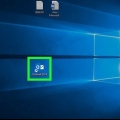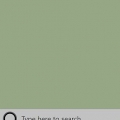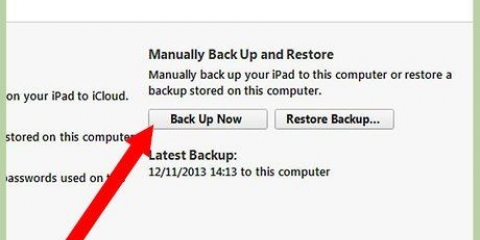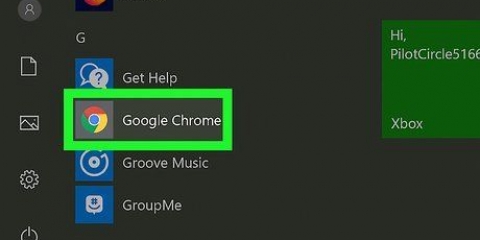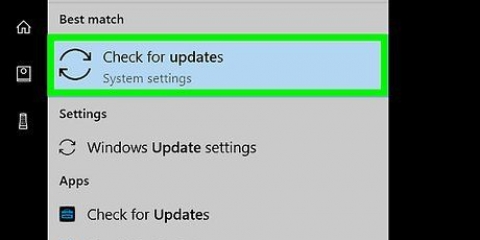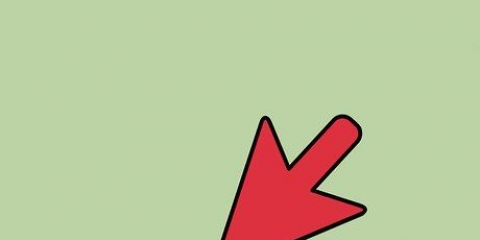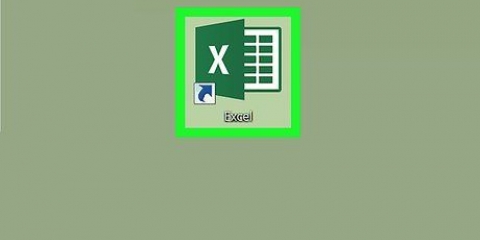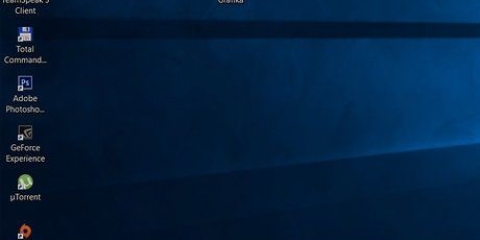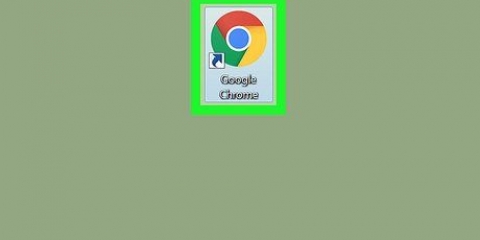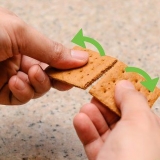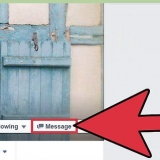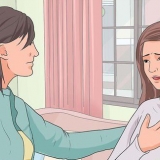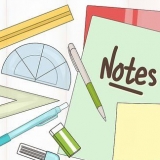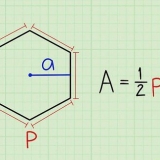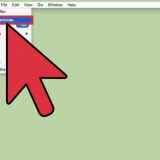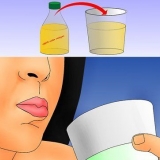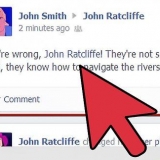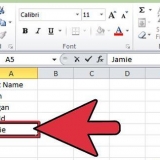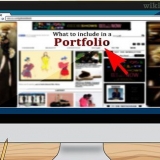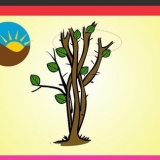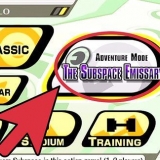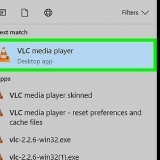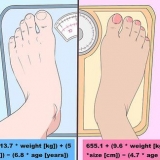3. Starta uppdateringen. Du bör få ett meddelande om att en uppdatering kan laddas ner. Om du inte har fått det här meddelandet, gå till Inställningar > Allmän > programuppdatering. Om iOS 7 kan installeras på din enhet kommer du att se versionen som ska installeras i Programuppdatering. tryck på knappen "Installera nu" under uppdateringen. Du kan bara ladda ner iOS 7 om du är ansluten till ett trådlöst nätverk. Om du vill uppdatera med din dator, se följande avsnitt. 3. Uppdatera din enhet. Klicka på din enhet i iTunes, klicka på fliken "Översikt", Klicka på "Leta efter uppdatering". Om det verkligen finns en uppdatering tillgänglig för din enhet, klicka "Ladda ner och uppdatera". När nedladdningen är klar kommer enheten att starta om av sig själv och den nya versionen av iOS kommer att installeras. 5. Bestäm om du vill ha "Platstjänster" vill aktivera. Den här funktionen låter appar bestämma din nuvarande position med Wi-Fi och GPS. Om du aktiverar Platstjänster kommer enheten att söka efter tillgängliga Wi-Fi-nätverk. Knacka på "Nästa" om du inte vill aktivera den. 6. Återställ din enhet. Om du har valt alternativet "återhämtning" när du uppdaterar din enhet kommer du nu att presenteras med tre val: fortsätt att ställa in din enhet som om det var första gången, återställ från en iCloud-säkerhetskopia eller återställ från en iTunes-säkerhetskopia. Om du har valt att återställa med en iCloud-säkerhetskopia kommer du att bli tillfrågad om din kontoinformation. Du måste också godkänna Apples villkor. Därefter väljer du säkerhetskopian du vill använda för återställningen och klickar på knappen "återhämtning". Om du har valt att återställa med en säkerhetskopia via iTunes kommer du automatiskt till skärmen "Anslut till iTunes". Öppna iTunes om du stängde det här programmet. Välj din enhet under "Enheter". Nu kommer du till fönstret "Konfigurera din enhet". Välja "återhämtning", välj den senaste säkerhetskopian och klicka "Fortsätt". För att använda ett befintligt Apple-ID, välj "Logga in med ett Apple-ID" och använd dina uppgifter för att logga in. Om du inte har ett Apple-ID men vill skapa ett klickar du på "Skapa Apple ID". Följ instruktionerna för att skapa ett Apple-ID. Om du inte vill köpa ett Apple-ID till din enhet, klicka "Hoppa över det här steget".
3. Välj din enhet i den vänstra kolumnen i iTunes.
4. Håll ned shift-tangenten (PC) eller alternativtangenten (Mac) medan du klickar "Återställ iPhone/iPad/iPod". 6. Vänta tills iTunes har slutfört installationen. 7. Följ instruktionerna som visas på skärmen efter installationsprocessen. 8. När du uppmanas att återställa med iTunes eller iCloud väljer du den senaste säkerhetskopian. Om din data nu är återställd till din enhet.
Uppdatera ios
Vill du uppdatera din iPhone, iPad eller iPod Touch till den senaste versionen av iOS (iOS 7)? Det finns två sätt: den officiella metoden som stöds av Apple och torrentmetoden för personer som har jailbreakat. I den här artikeln förklarar vi hur du uppdaterar med båda metoderna.
Steg
Metod 1 av 3: Uppdatera till iOS 7 från din enhet (inget jailbreak)
1. Kontrollera om din enhet är kompatibel med iOS 7. Du kan installera iOS 7 på iPhone 4 eller senare, iPad 2 eller senare och iPod Touch 5:e generationen. iPhone 3GS, tidiga iPads och äldre versioner av iPod Touch stöds inte.
2. Säkerhetskopiera din enhet. Detta kommer att förhindra att du förlorar data om något går fel med uppdateringen. Dessutom kan du använda säkerhetskopian för att återställa dina inställningar efter att du har uppdaterat.
Metod 2 av 3: Uppdatera iOS med iTunes från din dator (ingen jailbreak
1. Kontrollera om din enhet är kompatibel med iOS 7. Du kan installera iOS 7 på iPhone 4 eller senare, iPad 2 eller senare och iPod Touch 5:e generationen. iPhone 3GS, tidiga iPads och äldre versioner av iPod Touch stöds inte.
2. Säkerhetskopiera din enhet. Detta kommer att förhindra att du förlorar data om något går fel med uppdateringen. Dessutom kan du använda säkerhetskopian för att återställa dina inställningar efter att du har uppdaterat. För att göra en säkerhetskopia, anslut din enhet till din dator med en USB-kabel, öppna iTunes, klicka på din enhet och klicka "Synkronisera".Du kan också säkerhetskopiera med iCloud.
Om du vill återställa enhetens fabriksinställningar innan du uppdaterar, klicka "Att återhämta sig" istället för "Leta efter uppdatering". Detta kommer att radera all data från din enhet, men du kan återställa den från den tidigare skapade säkerhetskopian.
4. Konfigurera din enhet. När nedladdningen och installationen är klar visas ett fönster med texten "Skjut för att konfigurera". Skjut pilen åt höger.
7. Välj om du vill koppla ett Apple-ID till din enhet. Med ett Apple-ID kan du använda appar, musik, tidningar osv. ladda ner på din enhet. Du får tre alternativ:
8. Konfigurera iCloud. Om du är inloggad med ett Apple-ID kan du välja att aktivera iCloud, som du kan använda för att synkronisera din musik, foton och annan data med dina andra Apple-enheter. För att aktivera iCloud, välj "Använder iCloud". Annars väljer du " Använd inte iCloud".
Metod 3 av 3: Torrent-metod (jailbreak)
1. Använd den här metoden om du har jailbreakat din enhet och vill uppdatera din enhet. Ladda ner en IPSW-fil med den senaste versionen av iOS. Om du till exempel vill uppdatera till iOS 7 kan du söka på Google efter "iOS 7 IPSW". Ladda sedan ner en hittad torrentfil.

2. Anslut din enhet till din dator med en USB-kabel. iTunes kommer nu att öppnas automatiskt. Om inte, öppna iTunes manuellt.
Om du uppdaterar med en IPSW-fil kommer din enhet att radera allt innehåll (musik, kontakter, data, etc.).) för att installera det nya operativsystemet. Så gör en säkerhetskopia innan du börjar.
5. Välj den nedladdade IPSW-filen i fönstret som öppnas.
Оцените, пожалуйста статью